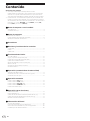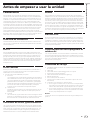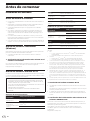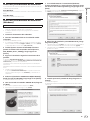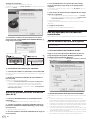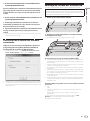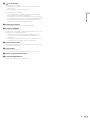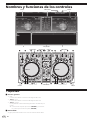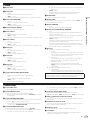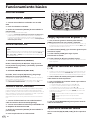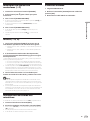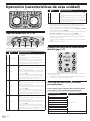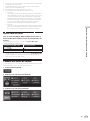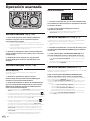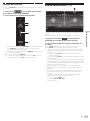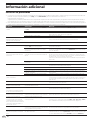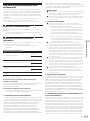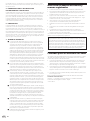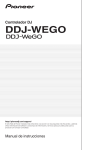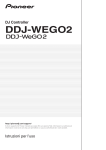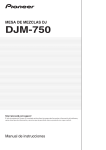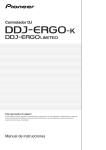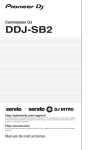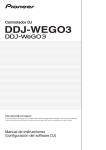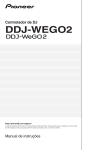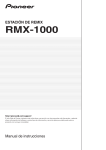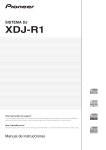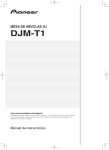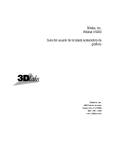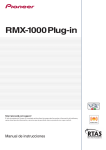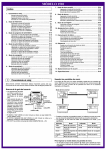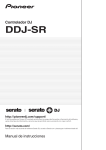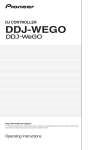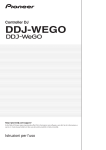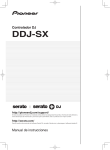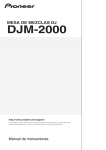Download DDJ-WEGO2 - Pioneer DJ
Transcript
Controlador DJ DDJ-WEGO2 http://pioneerdj.com/support/ El sitio de asistencia Pioneer DJ mostrado arriba ofrece las preguntas frecuentes, información del software y varios otros tipos de información y servicios que le permitirán usar su producto con mayor confort. Manual de instrucciones Contenido Cómo leer este manual ! Gracias por haber adquirido este producto Pioneer. ¡Asegúrese de leer este folleto y Léalo antes de usar (Importante)/ Guía de inicio rápido! Ambos documentos incluyen información importante que usted deberá entender antes de usar este producto. ! En este manual, los nombres de las pantallas y de los menús mostrados en la pantalla del ordenador, así como también los nombres de los botones y de los terminales del producto etc., se indican entre paréntesis. (ej.: Panel [RECORD], menú [CONFIG], botón [CUE], modo [VINYL], terminales [AUX IN]) Antes de empezar a usar la unidad Características............................................................................................. 3 Contenido de la caja.................................................................................... 3 Antes de comenzar Instalación del software.............................................................................. 4 Uso del software de utilidad del controlador............................................ 6 Montaje de la base del iPhone/iPad.......................................................... 7 Conexiones Nombres y funciones de los controles 1 Explorador............................................................................................... 10 2 Deck......................................................................................................... 11 3 Mezclador................................................................................................ 11 Funcionamiento básico Inicio del sistema....................................................................................... 12 Carga y reproducción de pistas (rA)..................................................... 12 Uso de las funciones del mezclador (rB)............................................. 12 Ajuste de la calidad del sonido................................................................. 12 Monitoreo de sonido con auriculares (rC)........................................... 13 Mezcla (rB, D)......................................................................................... 13 Introducción del sonido del micrófono................................................... 13 Salida del sistema...................................................................................... 13 Operación (características de esta unidad) Tipos de modo JOG FX (rE).................................................................... 14 Cambio del color de la iluminación del dial jog (rF)............................ 14 Cambio del color de la piel........................................................................ 15 Operación avanzada Uso de la función CUE (rG).................................................................... 16 Uso de la función LOOP (rH)................................................................. 16 Uso de la función HOT CUE (rI)............................................................ 16 Uso de la función SAMPLER (rI)........................................................... 16 Uso de cuatro decks (rJ)........................................................................ 17 Operación (otras funciones) Análisis de archivos................................................................................... 18 Edición del beat grid.................................................................................. 18 Ajuste del intervalo de envío de mensaje MIDI del dial jog................... 18 Ajuste de la sensibilidad del sensor táctil del dial jog........................... 19 Modo de iluminación ambiental.............................................................. 19 Información adicional Solución de problemas............................................................................. 20 Uso como controlador para otro software DJ......................................... 21 Acerca de las marcas de fábrica y marcas registradas......................... 22 Cuidados para los derechos de autor...................................................... 22 2 Es Características DISEÑO Esta unidad es un controlador DJ de tamaño compacto que permite realizar actuaciones de DJ con sonido dinámico y una variedad de efectos de luz. Con él, no sólo es posible realizar actuaciones de DJ con un ordenador, sino que también se puede hacer lo mismo con un iPhone/ iPad usando el cable de conexión incluido y la base designada. Esta unidad está equipada con una función “JOG FX” para transformar dinámicamente el sonido y una función “PULSE CONTROL” que permite que los colores de las luces cambien en una variedad de formas usando LED multicolor. Se proporcionan tres variaciones de colores para el cuerpo, permitiendo que los usuarios seleccionen una color que concuerde con su personalidad e interiores. Además, los colores en los que se encienden los LED se pueden personalizar para expresar la personalidad del usuario. Este controlador DJ permite a los usuarios disfrutar de sus vidas de DJ, con sus propios gustos y en sus propios estilos. Esta unidad tiene un diseño que usa colores sólidos y formas que se adaptan bien a los interiores de habitaciones, en tamaño compacto diseñado para la portabilidad. Mientras que el cuerpo es redondo, de suaves formas, se encuentra disponible en tres colores que crean una impresión sólida, y tiene un dial jog que resalta los movimientos de las luces multicolores y logra un diseño que hace más divertidas las actuaciones de los DJ. Además, los terminales de entrada/salida están colocados en el panel lateral para reducir la distancia a un ordenador notebook y permitir la instalación hasta en los lugares más pequeños. Por otro lado, la unidad usa una base que sirve también como un asidero, así que resulta fácil llevar la unidad a otros lugares para actuaciones de DJ. CONEXIÓN DE iPhone/iPad Conectando esta unidad con un iPhone/iPad usando el cable de conexión incluido, el contenido del iPhone/iPad se puede usar fácilmente en actuaciones de DJ. JOG FX Esta unidad está equipada con una función JOG FX que permite que múltiples efectos sean controlados simultáneamente con el dial jog. Los parámetros de múltiples efectos se pueden controlar mediante la simple operación de girar el dial jog, por lo que se puede disfrutar de una amplia variedad de transformaciones del sonido. Además, usándolos en combinación con la función FX Pulse, las actuaciones de DJ se pueden realizar con una extensa colección de animaciones usando luces de múltiples colores. Antes de empezar a usar la unidad Antes de empezar a usar la unidad VIRTUAL DJ LE Se incluye el software DJ “Virtual DJ Limited Edition” con la interfaz original de Pioneer. Las características principales tales como los bucles, los efectos, el muestreo, la mezcla de 4 canales y el vídeo le permitirán disfrutar de una amplia gama de actuaciones DJ. Además, puede seleccionar los colores de la interfaz según sus gustos y preferencias de entre muchas opciones diferentes. Compatibilidad con varios programas de software DJ Con la capacidad MIDI, el control de 4 decks, el muestreador y muchas otras funciones podrá hacerse mediante una variedad de aplicaciones DJ. Vea la página de ayuda de Pioneer para la información más reciente acerca de la compatibilidad del software. http://pioneerdj.com/support/ Contenido de la caja PULSE CONTROL Gracias por usar los LED multicolores instalados en los diales JOG, la colorida iluminación cambia en conjunción con las operaciones DJ, añadiendo brillo a las actuaciones DJ. ! Animaciones PULSE CONTROL principales 1 Mix Pulse La compensación en los tiempos de compás de las dos pistas se indica mediante las luces. El dial jog se enciende con el color de iluminación establecido cuando los tiempos de compás están perfectamente sincronizados, y las luces del dial jog se apagan cuando los tiempos de compás están apagados. Esto le permite sincronizar fácilmente los tiempos de compás y los tempos mientras verifica visualmente los tiempos de compás. 2 Launch Pulse Cuando se carga una pista, la luz roja se mueve hacia el dial jog, permitiendo que el usuario sepa de un vistazo que la pista ha sido cargada. 3 FX Pulse Las luces del dial jog se mueven de varias formas según el efecto que se utiliza, añadiendo excitación a la actuación DJ por medio del movimiento de la luz además de los cambios del sonido. ! CD-ROM de software VIRTUAL DJ LE/software controlador/manual de instrucciones ! Cable USB ! Léalo antes de usar (Importante)/Guía de inicio rápido ! Garantía (para algunas regiones)1 ! Cable de conexión de iPhone/iPad (Lightning) ! Base de iPhone/iPad ! Tornillos de fijación de la base x 3 ! Clave de licencia VIRTUAL DJ LE (indicada en el panel inferior de esta unidad) 1 La garantía incluida es para la región europea. — Para la región norteamericana, la información correspondiente se provee en la última página de las versiones en inglés y en francés de “Léalo antes de usar (Importante)/Guía de inicio rápido”. — Para la región japonesa, la información correspondiente se provee en la última página de la versión en japonés de “Léalo antes de usar (Importante)/Guía de inicio rápido”. Avisos La clave de licencia no se puede dar dos veces. Tenga cuidado para no perderla. Variaciones de colores y personalización Los colores en los que se encienden los LED multicolor de esta unidad se pueden personalizar, y los colores de la interfaz del software suministrado “Virtual DJ Limited Edition” también se pueden personalizar. Los colores se pueden establecer según sus gustos, para adaptarse a su estado de ánimo actual o a una variedad de situaciones diferentes. Es 3 Antes de comenzar Instalación del software Antes de instalar el software ! Lea primero cuidadosamente el Contrato de Licencia del Software en la página 21. ! Desconecte la alimentación de esta unidad y luego desconecte el cable USB que conecta esta unidad y el ordenador. ! Si está ejecutándose cualquier otro programa en el ordenador, abandónelo. ! Para instalar o desinstalar el software controlador necesitará la autorización del administrador de su ordenador. Inicie la sesión como el administrador de su ordenador antes de proseguir con la instalación. ! Si conecta esta unidad a su ordenador sin instalar primero el software controlador puede que se produzca un error en su ordenador dependiendo del ambiente del sistema. ! Si se interrumpe la instalación del software controlador después de empezar, reinicie el procedimiento de instalación desde el principio. Acerca del software controlador (Windows) Este software controlador es un controlador ASIO exclusivo que se usa para enviar señales de audio desde el ordenador. ! Cuando se usa Mac OS X no es necesario instalar el software controlador. Verificación de la información más reciente en el software controlador Para información detallada sobre el software controlador designado de esta unidad, visite el sitio de asistencia Pioneer DJ siguiente. http://pioneerdj.com/support/ Acerca del software VIRTUAL DJ LE VIRTUAL DJ LE es una aplicación de software DJ de Atomix productions. Las actuaciones de DJ son posibles conectando a esta unidad el ordenador en el que está instalado este software. ! Si VIRTUAL DJ ya está instalado en su ordenador, VIRTUAL DJ LE no funcionará correctamente. Desinstale todas las versiones de VIRTUAL DJ que ya están instaladas en el ordenador antes de instalar VIRTUAL DJ LE para esta unidad. Para instrucciones de desinstalación de VIRTUAL DJ, visite el sitio de asistencia Pioneer DJ de abajo. http://pioneerdj.com/support/ ! Cuando se usa Windows, el controlador ASIO deberá estar instalado. Ambiente de operación mínimo Sistemas operativos compatibles Mac OS X 10.5.x Windows® XP Home Edition/ Professional Edition (SP3 o posterior) 4 Es CPU y memoria necesaria Procesador Intel® RAM de 1 GB o más Procesador Intel® Pentium® 4 o procesador AMD ™ Athlon XP RAM de 512 MB o más Otros Disco duro Espacio libre de 50 MB o más Unidad óptica Unida de disco óptico en la que se puedan leer discos CD-ROM Puerto USB Para conectar el ordenador con esta unidad se requiere un puerto USB 2.0. Resolución de la pantalla Resolución de 1 024 x 768 o más Ambiente de operación recomendado Sistemas operativos compatibles CPU y memoria necesaria Procesador Intel® Mac OS X 10.6.x Windows® 7 Professional RAM de 2 GB o más versión de 32 bits Procesador Intel® Core™ 2 o AMD ™ Athlon X2 RAM de 1 GB o más Otros Disco duro Espacio libre de 200 MB o más Resolución de la pantalla Resolución de 1 280 x 1 024 o más (Windows) Resolución de 1 440 x 900 o más (Mac) Las condiciones de abajo deberán satisfacerse para realizar la mezcla de vídeo. !Mac ™ ® — Circuito integrado auxiliar de vídeo ATI o NVIDIA con RAM DDR3 dedicada de 256 MB — La videotarjeta deberá ser compatible con la salida de dos pantallas. !Windows — Videotarjeta ATI™ o NVIDIA® con RAM DDR3 dedicada de 256 MB — La videotarjeta deberá ser compatible con la salida de dos pantallas. ! La funcionalidad total no está garantizada en todos los ordenadores, ni en los que cumplen con los requerimientos ambientales descritos anteriormente. ! Incluso con la memoria requerida para el ambiente de operación indicado anteriormente, la falta de memoria debido a programas residentes, el número de servicios, etc., podría impedir que el software proveyera una funcionalidad y un rendimiento óptimos. En tales casos, deje suficiente memoria libre. Recomendamos instalar más memoria para que la operación sea estable. ! Dependiendo de la configuración de ahorro de energía del ordenador, etc., la CPU y el disco duro pueden no proveer la capacidad de procesamiento suficiente. Para los ordenadores portátiles en particular, asegúrese de que estén en condiciones apropiadas para ofrecer un alto rendimiento constante (por ejemplo, manteniendo la alimentación de CA conectada) cuando se usa VIRTUAL DJ LE. ! Note que pueden producirse problemas con la funcionalidad del VIRTUAL DJ LE dependiendo de los otros software usados en su ordenador. Instalación del software VIRTUAL DJ LE ! Cuidados para cuando el software incluido se usa en un entorno de Internet Se necesita un contrato por separado y un pago por los servicios que ofrece el proveedor de Internet. ! El diseño de la pantalla del instalador puede ser diferente según la versión del VIRTUAL DJ LE, pero el procedimiento de operación es el mismo. Verificación de la información más reciente en el software VIRTUAL DJ LE Para tener la información más reciente del ambiente de operación y la compatibilidad, y para adquirir el último sistema operativo, visite el sitio web Atomix productions siguiente: Para obtener la versión más reciente del software VIRTUAL DJ LE, deberá registrar su cuenta de usuario en el sitio Web Atomix productions. http://www.virtualdj.com Acerca del procedimiento de instalación El procedimiento de instalación depende del sistema operativo (OS) del ordenador que está usando. Después de instalar el software controlador, instale el software VIRTUAL DJ LE. Si no acepta los términos del [End-User License Agreement], haga clic en [Cancel] para cancelar la instalación. Para Mac OS X Instale solo el software VIRTUAL DJ LE. Acerca del procedimiento de instalación (Windows) Antes de comenzar Para Windows 7 Lea cuidadosamente el contenido del [End-User License Agreement] y, si está conforme, marque [I accept the terms in the License Agreement] y luego haga clic en [Next]. No conecte esta unidad y el ordenador hasta completar la instalación. ! Inicie la sesión como el usuario que fue establecido como administrador del ordenador antes de hacer la instalación. ! Si está ejecutándose cualquier otro programa en el ordenador, abandónelo. 1 Conecte la alimentación del ordenador. 2 Inserte el CD-ROM incluido en la unidad de CD del ordenador. El menú del CD-ROM se visualiza. ! Si el menú del CD-ROM no aparece cuando se inserta el CD-ROM, abra la unidad de CD desde [Equipo (o Mi PC)] en el menú [Iniciar], y luego haga doble clic en el icono [CD_menu.exe]. 3 Cuando aparece el menú del CD-ROM, seleccione [Instale el software del controlador musical (Pioneer_ DDJ_WeGO2_Driver_X.XXX)] y luego haga clic en [Iniciar]. 8 Elija el tipo de instalación para VIRTUAL DJ LE y luego haga clic en [Next]. ! Cuando se selecciona [Typical], los plug-ins y otros componentes se instalan simultáneamente. Seleccione normalmente [Typical]. ! Cuando se selecciona [Custom], usted puede seleccionar qué componente va a instalar. 4 Siga con la instalación según las instrucciones de la pantalla. Si aparece [Seguridad de Windows] en la pantalla mientras se realiza la instalación, haga clic en [Instalar este software de controlador de todas formas] y continúe con la instalación. Cuando termina la instalación del programa aparece un mensaje de terminación. Después de instalar el software controlador, instale el software VIRTUAL DJ LE. ! Cuando lo instale en Windows XP Si aparece [Instalación de hardware] en la pantalla mientras se realiza la instalación, haga clic en [Continuar] y continúe con la instalación. 5 Seleccione [Instalación VIRTUAL DJ LE(DDJ-WeGO2)] desde el menú del CD-ROM y luego haga clic en [Iniciar]. El instalador VIRTUAL DJ LE se inicia. 9 Cuando aparezca la pantalla de abajo, haga clic en [Install]. 6 Una vez iniciado el instalador VIRTUAL DJ LE, haga clic en [Next]. La instalación empieza. El mensaje de instalación satisfactoria aparece una vez terminada la instalación. ! Para volver a la pantalla anterior: haga clic en [Back]. ! Para cancelar la instalación: haga clic en [Cancel]. Es 5 10Haga clic en [Finish]. Con esto termina el procedimiento de instalación. VIRTUAL DJ LE se inicia si [Launch VirtualDJ] en la pantalla se marca al hacer clic en [Finish]. 4 Lea cuidadosamente el acuerdo de licencia, haga clic en [Continuar] y luego haga clic en [Acepto] para aceptarlo. Si no acepta el acuerdo de licencia, haga clic en [No acepto] para cancelar la instalación. 5 Elija el tipo de instalación para VIRTUAL DJ LE y luego haga clic en [Instalar]. — Para seleccionar la instalación estándar, haga clic en [Instalar]. — Para instalar en un lugar diferente, haga clic en [Cambiar ubicación de la instalación...], elija el lugar de instalación. La instalación empieza. El mensaje de instalación satisfactoria aparece una vez terminada la instalación. 6 Haga clic en [Cerrar]. Con esto termina el procedimiento de instalación. Uso del software de utilidad del controlador 11Introduzca el número de serie impreso en el panel inferior de esta unidad (XXXX-XXXX-XXXXX/WEGO2), y luego haga clic en [OK]. Esta unidad funcione como un aparato de audio conforme a las normas ASIO. Uso del software de utilidad de ajustes Esta función solo puede ser usada por aquellos que usan el sistema operativo Windows. Inicio del software de utilidad de ajustes Haga clic en el menú [Iniciar] de Windows >[Todos los programas)]>[Pioneer]>[DDJ_WeGO2]>[Utilidad de configuración ASIO del DDJ_WEGO2]. Panel inferior de esta unidad ! Para Windows 8, haga clic en [Utilidad de configuración ASIO del DDJ_WEGO2] desde la pantalla [Iniciar]. Número de serie de VIRTUAL DJ LE Conexión de esta unidad y un ordenador 1 Conecte esta unidad a su ordenador con un cable USB. Para conocer instrucciones de conexión, vea Conexión con un ordenador en la página 8. 2 Deslice el conmutador [ON/OFF] de esta unidad a la posición [ON]. Conecte la alimentación de esta unidad. ! El mensaje [Instalando software de controlador de dispositivo] puede aparecer cuando esta unidad se conecte al ordenador la primera vez o cuando se conecte a un puerto USB diferente del ordenador. Espere hasta que aparezca el mensaje [Los dispositivos están listos para usarse]. Acerca del procedimiento de instalación (Mac OS X) 1 Inserte el CD-ROM incluido en la unidad de CD del ordenador. El icono [CD_menu] aparece en la pantalla. Haga doble clic en él. 2 Cuando se visualiza el menú del CD-ROM, seleccione [Instalación VIRTUAL DJ LE(DDJ-WeGO2)], y luego haga clic en [Iniciar]. El instalador VIRTUAL DJ LE se inicia. 3 Una vez iniciado el instalador VIRTUAL DJ LE, haga clic en [Continuar]. 6 Es Ajuste del tamaño de la memoria intermedia Esta unidad funcione como un aparato de audio conforme a las normas ASIO. ! Si está ejecutándose una aplicación usando esta unidad como aparato de audio predeterminado (software de DJ, etc.), salga de esa aplicación antes de ajustar la capacidad de la memoria intermedia. ! Una memoria intermedia lo suficientemente grande reduce la posibilidad de que se pierda sonido (interrupción de sonido) pero aumenta el retardo de transmisión de la señal de audio (latencia). ! Si el número de la memoria intermedia de núcleo es grande, las interrupciones de sonido ocurren con menor facilidad, pero el tiempo de retardo debido a la latencia aumenta. ! Para usar, consulte el procedimiento de abajo para ajustar el tamaño de la memoria intermedia y la memoria intermedia de núcleo. Si ocurren interrupciones en el sonido con los ajustes predeterminados Si no ocurren interrupciones en el sonido con los ajustes predeterminados Para usar un iPhone/iPad, monte la base de iPhone/iPad incluida. ADVERTENCIA Guarde fuera del alcance de los niños los tornillos y las cubiertas de tornillos incluidos que han sido retirados de la unidad. Si fueran tragados, contacte inmediatamente con un médico. 1 Retire las tres cubiertas de tornillos. 1 Reduzca gradualmente el tamaño de la memoria intermedia, ajustándolo al valor mínimo con el que no hay interrupciones en el sonido. Antes de comenzar Ajuste el tamaño de la memoria intermedia de núcleo en [4] y luego ajuste el tamaño de la memoria intermedia al valor mínimo con el que no hay interrupciones en el sonido. Montaje de la base del iPhone/iPad 2 Ajuste el tamaño de la memoria intermedia de núcleo en [2] y verifique que no haya interrupciones en el sonido. ! Si hay interrupciones en el sonido, ajuste el tamaño de la memoria intermedia de núcleo en [3]. 2 Apriete los tornillos incluidos en el orden mostrado en el diagrama de abajo. ! No use ningún otro tornillo que no sea los incluidos. Verificación de la versión del software controlador Haga clic en el menú [Iniciar] de Windows >[Todos los programas)]>[Pioneer]>[DDJ_WeGO2]>[Utilidad de visualización de la versión del DDJ_WeGO2]. ! Para Windows 8, haga clic en [Utilidad de visualización de la versión del DDJ_WeGO2] desde la pantalla [Iniciar]. Precauciones para el uso de la base de iPhone/iPad ! Puede verificar la versión del firmware de esta unidad en la pantalla. ! La versión de firmware no se visualiza cuando esta unidad no está conectada al ordenador o cuando esta unidad y el ordenador no se comunican bien. ! Esta base ha sido diseñada exclusivamente para ser usada con un iPhone/iPad. No ponga tabletas que no sean iPads ni aparatos grandes en la base. ! Ponga el iPhone/iPad en la base en sentido horizontal. Si lo pone en sentido vertical puede quedar inestable. ! No emplee una fuerza excesiva con la base. Si lo hace podría dañar esta unidad. ! Tenga en cuenta que Pioneer no aceptará ninguna responsabilidad por los daños u otros fallos de funcionamiento del aparato, lesiones, etc., debidas a caídas del aparato, etc. ! No se desplace con un iPhone/iPad colocado en la base. El iPhone/ iPad podría caerse. ! Si hay una cubierta sobre el iPhone/iPad, quítela antes de colocar el iPhone/iPad en la base. Si se deja la cubierta, el iPhone/iPad podría desestabilizarse. Aparatos iOS que se pueden usar con esta unidad colocada en la base !iOS iOS 6 ! Aparatos compatibles con el cable de conexión de iPhone/iPad (Lightning) iPad (4.ª generación), iPad mini, iPhone 5, iPod touch (5.ª generación) Para la información más reciente de los aparatos iOS, vea [DDJWeGO2] en el sitio de asistencia Pioneer DJ siguiente. http://pioneerdj.com/support/ Es 7 Conexiones Cuando conecte el equipo y cambie conexiones asegúrese de que la alimentación esté desconectada. Asegúrese de usar el cable USB incluido con este producto. Consulte el manual de instrucciones del componente que va a ser conectado. Conexión con un ordenador ! La conexión del iPhone/iPad tiene prioridad, así que no conecte un iPhone/iPad cuando use un ordenador. ! VIRTUAL DJ LE para DDJ-WEGO2 está preparado para dar salida al sonido por la unidad, no por el ordenador. Para oír el sonido de salida, conecte auriculares, un amplificador o altavoces activos como se muestra en la figura de abajo. La salida de audio de su ordenador estará disponible si se completa una actualización de pago de VIRTUALDJ PRO FULL. Con esta unidad, la alimentación se suministra mediante un bus USB. La unidad se puede usar fácilmente conectándola a un ordenador con el cable USB. ! Conecte directamente esta unidad y el ordenador con el cable USB incluido. ! Conecte a una fuente de alimentación de CA el ordenador al que va a conectar esta unidad. ! No se puede usar un concentrador USB. ! En casos como los de abajo, la alimentación puede que no sea suficiente y esta unidad no funcione con la alimentación de bus USB. — Cuando la capacidad de suministro de alimentación USB del ordenador no es suficiente. — Cuando otros aparatos USB estén conectados al ordenador. — Cuando están conectados auriculares con una impedancia de menos de 32 W. — Cuando los auriculares se conectan simultáneamente al conector de auriculares estéreo y al miniconector de auriculares estéreo. — Cuando un conector monofónico se conecta al terminal [PHONES]. ON OFF MASTER OUT MIC L R R L Cable de micrófono Cable de auriculares Cable USB A los terminales de entrada de audio A puerto USB A los auriculares L Cable de audio R L Al micrófono USB R Entrada de audio Software DJ Para verificar el sonido de salida Para entrada de audio Ordenador Auriculares Micrófono Para salida de audio Componentes, amplificadores, altavoces con amplificador, etc. Conexión con un iPhone/iPad Cable de conexión de iPhone/iPad (Lightning) Conecte con la marca del triángulo en la parte superior. Software DJ iPhone/iPad 4 Base de iPhone/iPad 1 2 3 ON 5 6 OFF 7 MASTER OUT MIC L R R Cable de micrófono Cable de auriculares Cable USB Para alimentación Batería USB portátil/ Adaptador de alimentación USB A los terminales de entrada de audio A los auriculares Para verificar el sonido de salida Para entrada de audio Auriculares Micrófono Es Cable de audio L R L R Entrada de audio Al micrófono ! Un iPhone/iPad no se puede cargar con el cable de conexión de iPhone/iPad (Lightning). 8 L Para salida de audio Componentes, amplificadores, altavoces con amplificador, etc. 1 Terminal USB Cuando se usa un ordenador ! Conecte directamente esta unidad y el ordenador con el cable USB incluido. ! No se puede usar un concentrador USB. Conexiones Cuando se usa un iPhone/iPad ! Conecte esta unidad y una batería portátil USB o un adaptador de alimentación USB usando un cable USB. El adaptador de alimentación USB deberá tener una capacidad de alimentación de CC 5 V/500 mA o más. Note que dependiendo de la capacidad y el estado de la carga del producto que esté siendo usado, la operación puede ser inestable. 2Conmutador ON/OFF Conecta y desconecta la alimentación de esta unidad. 3Terminales PHONES Conecte aquí los auriculares. Se pueden usar clavijas de auriculares estéreo (Ø 6,3 mm) y miniclavijas de auriculares estéreo (Ø 3,5 mm). ! Conecte auriculares con una impedancia de 32 W o más. Los auriculares con una impedancia de menos de 32 W no son compatibles. ! No conecte simultáneamente auriculares al conector de auriculares estéreo y al miniconector de auriculares estéreo. 4Terminal iPhone/iPad Conecte esta unidad con el iPhone/iPad usando el cable de conexión de iPhone/iPad (Lightning). 5Conector MIC Conecta un micrófono aquí. ! Solo se puede ajustar el volumen del sonido del micrófono. 6Ranura de seguridad Kensington 7Terminales MASTER OUT Conecte aquí altavoces con amplificador, etc. Es 9 Nombres y funciones de los controles 2 Deck 3 Mezclador 1 Explorador B 6 2 Deck 3 Mezclador 1 Explorador k l d 21 c 7 9 a b A 2 Deck 2 d m e m 8 3 Mezclador i j c 7 9 a b 5 q 3 h g p 4 3 Mezclador 1Selector giratorio !Gire: El cursor se mueve en la sección A del diagrama de arriba. ![SHIFT] + gire: El cursor se mueve en la sección B del diagrama de arriba. ![SHIFT] + pulse: Las carpetas de la sección B del diagrama de arriba se abren y se cierran. * Si se visualiza un panel que no es el [BROWSE], gire el selector giratorio para visualizar el panel [BROWSE]. 2Botón LOAD Carga la pista seleccionada con el cursor en cada uno de los decks. Es o n f 1 Explorador 10 8 5 n 4 2 Deck 6 3 h g f 2 Deck 2 Deck 3Botón f Use esto para reproducir pistas/hacer pausas en pistas. 4Botón CUE !Pulse: Establece un punto cue o mueve el punto cue. ![SHIFT] + pulse: La posición de reproducción se mueve al comienzo de la pista. !Pulse: Sincroniza el tempo del deck maestro. ![SHIFT] + pulse: Establece el deck maestro para la sincronización. 6Barra deslizante TEMPO Ajusta la velocidad de reproducción. 7Botón CTRL A !Pulse: Enciende y apaga el control de teclas. ![SHIFT] + pulse: Apaga el control de teclas, el filtro y los efectos 1 a 3 todos a la vez. 8Botón CTRL B !Pulse: Enciende y apaga el filtro. ![SHIFT] + pulse: Apaga el control de teclas, el filtro y los efectos 1 a 3 todos a la vez. 9Botón FX1 !Pulse: Enciende y apaga el efecto 1. ![SHIFT] + pulse: Cambia los tipos de efectos de FX1. aBotón FX2 !Pulse: Enciende y apaga el efecto 2. ![SHIFT] + pulse: Cambia los tipos de efectos de FX2. bBotón FX3 !Pulse: Enciende y apaga el efecto 3. ![SHIFT] + pulse: Cambia los tipos de efectos de FX3. cControl AUTO LOOP (MOVE GRID) !Gire: Cambia la duración de bucle para reproducción. !Pulse: Activa y desactiva la reproducción de bucle. ![SHIFT] + gire: Mueve la posición del beat grid. dBotón DECK Cambia el deck que va a ser usado. eBotón SHIFT Cuando se pulsa otro botón mientras se pulsa el botón [SHIFT] se llama a una función diferente. fBotón SAMPLER !Pulse: Enciende y apaga el modo del muestreador. gBotón HOT CUE (DELETE)/SAMPLER !Pulse: Cuando el modo del muestreador está apagado, establece o llama al punto de hot cue. Cuando el modo del muestreador está encendido, reproduce/ para la reproducción del sonido de muestra. ![SHIFT] + pulse: Cuando el modo del muestreador está apagado, cancela el hot cue establecido en el botón pulsado. Cuando el modo del muestreador está encendido, si se reproduce el sonido de muestra, la reproducción vuelve al comienzo del sonido de muestra y continúa desde allí. Nombres y funciones de los controles 5Botón SYNC (MASTER) * Esta función se puede usar cuando actualiza a VIRTUALDJ PRO FULL. ![SHIFT] + pulse: Establece los puntos de entrada y salida del bucle manual. Enciende y apaga la reproducción de bucle manual. hDial jog 0 Cuando el modo JOG FX está apagado —Scratch Cuando se gira mientras toca una parte metálica de la parte superior del dial jog, el sonido se reproduce según el sentido y la velocidad con que se gira el dial jog. — Pitch bend La velocidad de reproducción se puede ajustar girando la parte exterior del dial jog durante la reproducción. — Búsqueda manual Cuando se gira el dial jog mientras se pulsa el botón [SHIFT] durante la reproducción, la pista avanza/retrocede rápidamente. 0 Cuando el modo JOG FX está encendido — Control JOG FX Los parámetros de efectos se pueden ajustar girando el dial jog. Para conocer detalles, vea Tipos de modo JOG FX (rE) en la página 14. No ponga objetos ni aplique fuerzas intensas en la parte superior del dial jog. Además, note que las bebidas u otros líquidos que entren en el producto podrían causar un funcionamiento defectuoso. 3 Mezclador iControl MIC VOL Ajusta la entrada de nivel de audio al terminal [MIC]. jControl MASTER VOL Ajusta la salida del nivel de sonido desde el maestro. ! El ajuste hecho aquí no afecta al control [MASTER] de la pantalla del ordenador. kControl HEADPHONES MIX Ajusta el balance del volumen de monitoreo entre el sonido del deck cuyo botón [ ] se pulsa y el sonido maestro. ! El sonido del muestreador sale independientemente de la posición del control [HEADPHONES MIX]. lControl HEADPHONES VOL Ajusta la salida de nivel de audio del terminal [PHONES]. ! El ajuste hecho aquí no afecta al control [VOL] (control de volumen de auriculares) de la pantalla del ordenador. ! El sonido del micrófono conectado al conector [MIC] no sale por los auriculares. mControles EQ (HI, MID, LOW) Éstos ajustan la entrada de calidad de sonido a varios decks. [HI] (gama de agudos), [MID] (gama de medios), [LOW] (gama de bajos) nCUE (Botón de cue de auriculares) Use esto para monitorear el sonido de los decks respectivos por los auriculares. oIndicador de nivel de canal Indica el nivel del sonido antes de pasar éste a través de los faders de canales de los decks respectivos. pFader de canal Ajusta la salida de nivel de sonido desde varios decks. qCrossfader Cambia el sonido de los decks asignados a los lados derecho e izquierdo del crossfader para la salida. Es 11 Funcionamiento básico D Inicio del sistema C C A B D Cuando se usa un ordenador 1 Conecte esta unidad a su ordenador con un cable USB. 2 Inicie el ordenador conectado. 3 Deslice el conmutador [ON/OFF] de esta unidad a la posición [ON]. Conecte la alimentación de esta unidad. ! El mensaje [Instalando software de controlador de dispositivo] puede aparecer cuando esta unidad se conecte al ordenador la primera vez o cuando se conecte a un puerto USB diferente del ordenador. Espere hasta que aparezca el mensaje [Los dispositivos están listos para usarse]. Inicio de VIRTUAL DJ LE Acerca del orden de las operaciones al inicio VIRTUAL DJ LE Conecte siempre primero la alimentación de esta unidad, espere a que termine la iluminación de inicio, verifique que los botones [CTRL A], [FX1], [FX2], [FX3] y [CTRL B] de la unidad estén oscurecidos y luego inicie VIRTUAL DJ LE. B Carga y reproducción de pistas (rA) 1 Gire el selector giratorio mientras pulsa el botón [SHIFT] para seleccionar una carpeta o elemento. ! Cuando se selecciona una carpeta o un elemento con la marca [+] y el selector giratorio se pulsa mientras se pulsa el botón [SHIFT], esa carpeta o elemento se abre o se cierra. 2 Suelte el botón [SHIFT] y gire el selector giratorio para seleccionar la pista. 3 Pulse el botón [LOAD] para cargar la pista seleccionada en el deck. 4 Pulse el botón [f] para reproducir la pista. Inicio de VIRTUAL DJ LE (Windows) Desde el menú [Iniciar] de Windows, haga clic en los iconos [Todos los programas] > [VirtualDJ] > [VirtualDJ LE (DDJ-WeGO2)]. Inicio de VIRTUAL DJ LE (Mac OS X) En Finder, abra la carpeta [Aplicación] y luego haga doble clic en el icono [VirtualDJ LE]. Cuando se inicia VIRTUAL DJ LE por primera vez aparece un pantalla para introducir el número de serie. Introduzca el número de serie impreso en el panel inferior de esta unidad (XXXX-XXXX-XXXXX/WEGO2), y luego haga clic en [OK]. Cuando se usa un iPhone/iPad Cuando se llama o envían/reciben datos por el teléfono móvil pueden producirse distorsiones de audio (pitidos). Este problema se puede presentar cuando el protocolo de comunicaciones del teléfono móvil es GSM, y se debe a las interferencias causadas por el GSM. Si pasa esto, cambie el ajuste del iPhone/iPad al modo de vuelo. Este problema no ocurre con los protocolos de comunicaciones 3G o LTE. 1 Conecte el iPhone/iPad con esta unidad usando el cable de conexión de iPhone/iPad (Lightning). 2 Conecte esta unidad con la batería portátil USB o con el adaptador de alimentación USB. 3 Deslice el conmutador [ON/OFF] de esta unidad a la posición [ON]. 4 Inicie la aplicación DJ en el iPhone/iPad. 12 Es ! Cuando se pulsa de nuevo este botón durante la reproducción, ésta hace una pausa. Uso de las funciones del mezclador (rB) ! Ajuste a un nivel apropiado el volumen de los altavoces activos, etc., conectados a los terminales [MASTER OUT]. Note que si se ajusta un volumen demasiado alto, el sonido de salida podría ser muy alto. 1 Use los faders de canales para ajustar la salida de audio desde los decks respectivos. 2 Use el crossfader para cambiar el deck cuyo sonido va a salir por los altavoces. — Borde izquierdo: El sonido sale por el deck [A] o [C]. — Centro: El sonido de todos los decks se mezcla y sale. — Borde derecho: El sonido sale por el deck [B] o [D]. ! La curva de características se puede cambiar usando el botón de ajuste de curva del crossfader en el panel [MIXER] del centro de la pantalla del ordenador. ]: Seleccione esto cuando no quiera usar el crossfader. —[ ]: Póngalo aquí para una curva que ascienda —[ gradualmente. —[ ]: Establece una curva que asciende abruptamente. 3 Gire el control [MASTER VOL] para ajustar el nivel de audio de los altavoces. Ajuste de la calidad del sonido Gire los controles [EQ (HI, MID, LOW) ] de los respectivos decks. Monitoreo de sonido con auriculares (rC) Salida del sistema 1 Conecte los auriculares al terminal [PHONES]. 2 Deslice el conmutador [ON/OFF] de esta unidad a la posición [OFF]. 2 Pulse el botón [CUE monitorear. 1 Salga de VIRTUAL DJ LE. ] para el deck que quiera 3 Desconecte el cable USB de su ordenador. 3 Gire el control [HEADPHONES MIX]. ] se Funcionamiento básico ! Gire hacia la izquierda: El volumen del deck cuyo botón [CUE pulsa aumenta relativamente. ! Giro hacia la derecha: El volumen [MASTER OUT] aumenta relativamente. 4 Gire el control [HEADPHONES VOL]. ! El sonido del deck cuyo botón [CUE auriculares. ] se pulsa sale por los ! Cuando se pulsa de nuevo el botón [CUE cancela. ], el monitoreo se Mezcla (rB, D) 1 Use la barra deslizante [TEMPO] para hacer que la velocidad de reproducción de dos decks sean iguales. — Muévala hacia el lado + (delante): La velocidad de reproducción aumenta. — Muévala hacia el lado – (detrás): La velocidad de reproducción disminuye. 2 Si los beats de dos decks están descompensados, use la función de pitch bend del dial jog para corregir la descompensación. La velocidad de reproducción se puede ajustar girando la parte exterior del dial jog durante la reproducción. — Giro hacia la derecha: La velocidad de reproducción aumenta. — Giro hacia la izquierda: La velocidad de reproducción disminuye. — Parada del giro: Se reanuda la reproducción a velocidad normal. ! Cuando se pulsa el botón [SYNC (MASTER)], los dos decks se ponen automáticamente en la misma velocidad de reproducción. (La velocidad de reproducción se establece en la velocidad de reproducción del deck seleccionado como maestro para la sincronización.) 3 Use los faders de canales o los crossfaders para mezclar el sonido de los dos decks y cambiar entre ellos. Notas ! Si los tiempos de compás de los dos decks no concuerdan, el dial jog del deck seleccionado como maestro para la sincronización se enciende con el color de iluminación establecido y el dial jog del otro deck se apaga. ! Una vez que concuerden los tiempos de compás de los dos decks, ambos dial jog se encienden con el color de iluminación establecido. Para establecer el color de iluminación, vea Cambio del color de la iluminación del dial jog (rF) en la página 14. Introducción del sonido del micrófono El sonido del micrófono conectado al terminal [MIC] se puede mezclar. 1 Conecte el micrófono al terminal [MIC]. 2 Ajuste la entrada de nivel de audio al terminal [MIC]. ! Gire el control [MIC VOL]: El nivel de audio de entrada del terminal [MIC] se ajusta. ! Solo se puede ajustar el volumen del sonido del micrófono. ! El sonido del micrófono no sale por los auriculares. Es 13 Operación (características de esta unidad) E F E 5 2 3 4 5 Esta unidad está equipada con 5 tipos de modos JOG FX. Los tipos de modos JOG FX se muestran a continuación. Modo 1 2 Efecto 1 El efecto 1 se enciende y se apaga pulsando el botón [FX1]. Cuando está encendido, el parámetro 1 del efecto 1 se puede ajustar girando el dial jog. También, en el estado de encendido, el parámetro 2 del efecto 1 se puede ajustar girando el dial jog mientras se pulsa el botón [SHIFT]. También, cuando el efecto está encendido, es posible ajustar sólo el parámetro 1 del efecto 1 manteniendo el botón pulsado y girando el dial jog mientras se toca una parte metálica de la parte superior del dial jog. Efecto 2 El efecto 2 se enciende y se apaga pulsando el botón [FX2]. Cuando está encendido, el parámetro 1 del efecto 2 se puede ajustar girando el dial jog. También, en el estado de encendido, el parámetro 2 del efecto 2 se puede ajustar girando el dial jog mientras se pulsa el botón [SHIFT]. También, cuando el efecto está encendido, es posible ajustar sólo el parámetro 1 del efecto 2 manteniendo el botón pulsado y girando el dial jog mientras se toca una parte metálica de la parte superior del dial jog. 4 Efecto 3 Filtro Cambio del color de la iluminación del dial jog (rF) Descripción del modo El control de claves se enciende y se apaga pulsando el botón [CTRL A]. Cuando está encendido, la clave se puede ajustar girando el dial jog. Control de claves También, en el estado de encendido, es posible ajustar sólo el parámetro de control de clave manteniendo el botón pulsado y girando el dial jog mientras se toca una parte metálica de la parte superior del dial jog. 3 Descripción del modo El filtro se enciende y se apaga pulsando el botón [CTRL B]. Cuando está encendido, el filtro se puede ajustar girando el dial jog. También, en el estado de encendido, es posible ajustar sólo el parámetro de filtro manteniendo el botón pulsado y girando el dial jog mientras se toca una parte metálica de la parte superior del dial jog. ! Cuando se gira el dial jog mientras están encendidos múltiples modos, los parámetros de los modos que están encendidos (para efectos, el parámetro 1) se ajustan simultáneamente. ! Todos los modos se cancelan pulsando el botón [CTRL A] o [CTRL B] mientras se pulsa el botón [SHIFT]. ! El tipo de efecto respectivo se puede seleccionar pulsando el botón [FX1, [FX2] o [FX3] mientras se pulsa el botón [SHIFT]. ! Los tipos y números de parámetros cambian según el efecto. Esta operación no causa efecto para los efectos que no tienen parámetros correspondientes. ! Para detalles de los efectos que se pueden usar, vea el sitio Web de Pioneer. http://pioneerdj.com/support/ Tipos de modo JOG FX (rE) 1 Modo El efecto 3 se enciende y se apaga pulsando el botón [FX3]. Cuando está encendido, el parámetro 1 del efecto 3 se puede ajustar girando el dial jog. También, en el estado de encendido, el parámetro 2 del efecto 3 se puede ajustar girando el dial jog mientras se pulsa el botón [SHIFT]. También, cuando el efecto está encendido, es posible ajustar sólo el parámetro 1 del efecto 3 manteniendo el botón pulsado y girando el dial jog mientras se toca una parte metálica de la parte superior del dial jog. Esta unidad está equipada con una función para cambiar el color de la iluminación del dial jog. ! El ajuste del color de iluminación cambiado se mantiene aunque se desconecte la alimentación de esta unidad. Selección del color entre los colores preestablecidos Pulse el botón [CUE ] mientras pulsa el botón [SHIFT] para cambiar el color de la iluminación del dial jog. El color de la iluminación cambia en el orden mostrado abajo. Color de iluminación Modo de iluminación Blanco escarcha Rojo Naranja Amarillo Verde Pulse Mode Active Verde esmeralda Aguamarina Azul Violeta Off 14 Es Pulse Mode Normal Operación (características de esta unidad) ! El color de la iluminación del dial jog se puede cambiar independientemente para los cuatro decks. ! Cuando se apaga el color para cualquiera de los cuatro decks, el modo cambia a Pulse Mode Normal. ! Pulse Mode Active: Activa Mix Pulse y FX Pulse. ! Pulse Mode Normal: Desactiva Mix Pulse y FX Pulse. — Mix Pulse La compensación en los tiempos de compás de las dos pistas se indica mediante las luces. El dial jog se enciende con el color de iluminación establecido cuando los tiempos de compás están perfectamente sincronizados, y las luces del dial jog se apagan cuando los tiempos de compás están apagados. Esto le permite sincronizar fácilmente los tiempos de compás y los tempos mientras verifica visualmente los tiempos de compás. — FX Pulse Las luces del dial jog se mueven de varias formas según el efecto que se utiliza, añadiendo excitación a la actuación DJ por medio del movimiento de la luz además de los cambios del sonido. Ajuste libre del color Gire los controles [EQ (HI, MID, LOW)] mientras pulsa el botón [SHIFT] para cambiar el color de la iluminación del dial jog. Los colores de la iluminación y los controles [EQ (HI, MID, LOW)] correspondientes se muestran abajo. Controles EQ (HI, MID, LOW) Color de iluminación Control EQ [HI] Rojo Control EQ [MID] Verde Control EQ [LOW] Azul ! Cuando se apaga el color (cuando los controles EQ (HI, MID y LOW) están ajustados al mínimo) para cualquiera de los cuatro decks, el modo cambia a Pulse Mode Normal. Cambio del color de la piel Con VIRTUAL DJ LE, el color de fondo de la piel se puede seleccionar de entre 10 colores, y el color del jog de entre 9 colores. 1 Pulse el botón [COLOR]. 2 Seleccione el color de fondo deseado. 3 Seleccione el color de jog deseado. Es 15 Operación avanzada H J J H Bucle automático 1 Durante la reproducción, gire el control [AUTO LOOP] para establecer la duración para la reproducción de bucle en número de beats. G I G I Uso de la función CUE (rG) 1 En el modo de pausa, pulse el botón [CUE] para establecer un punto cue en la posición en que la reproducción hizo la pausa. — Cuando no se ha establecido un hot cue en ninguno de los botones [1] a [4], el punto de cue se establece simultáneamente como hot cue [1]. — Si ya se han establecido hot cues, el último hot cue usado se repondrá en la posición de punto cue. 2 Durante la reproducción, pulse el botón [CUE] para volver al último punto hot cue usado y hacer una pausa allí (Back Cue). 3 Después de volver al punto cue, siga pulsando el botón [CUE] para continuar reproduciendo (Cue Sampler). Uso de la función LOOP (rH) Bucle manual Se pueden crear bucles con una duración de 4 segundos aproximadamente. 1 Durante la reproducción, pulse el control [AUTO LOOP] mientras pulsa el botón [SHIFT] para establecer el punto de entrada de bucle. 2 Después de establecer el punto de entrada de bucle, pulse el control [AUTO LOOP] mientras pulsa el botón [SHIFT] para establecer el punto de salida de bucle e iniciar la reproducción de bucle. ! Cuando se pulse el control [AUTO LOOP] mientras se pulsa el botón [SHIFT] durante la reproducción de bucle, ésta se cancelará. ! Cuando se establece un bucle manual después de encender [ ] en la pantalla del ordenador, el punto de salida de bucle se establece automáticamente ajustando la duración de los bucles que se van a reproducir como bucles automáticos (1/8 a 32). ! Cuando se establece un bucle manual después de apagar [ ] en la pantalla del ordenador, [ < _ > ] se visualiza en la visualización del número de tiempo de compás de la ventana [AUTO LOOP]. Para usar la función de bucle automático después de esto, cancele primero la reproducción de bucle manual, y luego gire el control [AUTO LOOP] a la derecha o a la izquierda hasta que la visualización del número del tiempo de compás aparezca en la ventana [AUTO LOOP]. ! Si pasan unos 4 segundos después de establecer el punto de entrada de bucle, el punto de entrada de bucle se cancela. 16 Es 2 Pulse el control [AUTO LOOP] para iniciar la reproducción de bucle. ! La duración del bucle se puede cambiar girando el control [AUTO LOOP] durante la reproducción de bucle. Uso de la función HOT CUE (rI) Con esta función, la reproducción se puede iniciar instantáneamente desde la posición en que se estableció un hot cue. ! Se puede establecer y guardar un máximo de cuatro hot cues por pista. 1 Durante la reproducción o en el modo de pausa, pulse un botón [HOT CUE (DELETE)/SAMPLER] para establecer un hot cue. 2 Pulse el botón [HOT CUE (DELETE)/SAMPLER] en el que está establecido el hot cue para llamar al hot cue. ! Un hot cue establecido previamente se puede eliminar pulsando el botón [HOT CUE (DELETE)/SAMPLER] mientras se pulsa el botón [SHIFT]. ! Las operaciones con hot cue se pueden hacer cuando no está encendido el botón [SAMPLER]. Uso de la función SAMPLER (rI) Además de las operaciones de los decks se pueden manejar los sonidos de hasta 8 ranuras de muestreador. Pulse un botón [HOT CUE (DELETE)/SAMPLER] para iniciar la reproducción de la ranura de muestreador. En esta unidad, las operaciones de ranuras de muestreador se pueden hacer cuando el botón [SAMPLER] está encendido. Los botones [HOT CUE (DELETE)/SAMPLER] de esta unidad y las ranuras de muestreador en VIRTUAL DJ LE se corresponden de la forma siguiente: — Botones [HOT CUE (DELETE)/SAMPLER] del deck izquierdo de esta unidad: Ranuras de muestreador 1 a 4 — Botones [HOT CUE (DELETE)/SAMPLER] del deck derecho de esta unidad: Ranuras de muestreador 5 a 8 ! La reproducción vuelve al comienzo de la muestra y continúa pulsando el botón [HOT CUE (DELETE)/SAMPLER] mientras pulsa el botón [SHIFT] cuando se reproduce la muestra. Ajustes del SAMPLER Uso de cuatro decks (rJ) El volumen [SAMPLER], etc. se pueden ajustar mediante operaciones en el ordenador. 1 Haga clic en [ ] en la pantalla del ordenador para cambiar a la pantalla [SAMPLER]. 2 Use la función en la pantalla del ordenador. 1 2 4 Con VIRTUAL DJ LE puede seleccionar la disposición de 2 decks o la de 4 decks. Esta unidad soporta la operación con una disposición de 4 decks. 1 Haga clic en el botón [ ] en la pantalla del ordenador para cambiar la disposición de decks. 2 Pulse el botón [DECK] para cambiar el deck que va a ser usado. 1 Abre la pantalla de opciones [SAMPLER]. Establezca por ejemplo si el [SAMPLER] va a reproducir o no en sincronización con la pista que se reproduce actualmente. 2 Selecciona el modo de reproducción [SAMPLER] (reproducir una sola vez o repetidamente). 3 Ajusta el volumen del [SAMPLER]. 4 La grabación empieza cuando se pulsa el botón [REC]. Cuando se pulsa de nuevo el botón [REC], la grabación se para. El botón [DECK C] se enciende cuando se selecciona el deck C, y el botón [DECK D] se enciende cuando se selecciona el deck D. ! Cuando se selecciona la disposición de 4 decks, éstos se pueden cambiar con los botones de la pantalla del ordenador como se describe abajo. — Pulse el botón [DECK C]: Cambia el deck del lado izquierdo. (Deck A t Deck C) — Pulse el botón [DECK D]: Cambia el deck del lado derecho. (Deck B t Deck D) ! Con una instalación de 4 decks, las salidas de los decks respectivos se pueden asignar a los lados derecho o izquierdo de los crossfaders usando los botones de asignación situados en los lados de los crossfaders en la pantalla del ordenador. ! Cuando se cambian los decks, las posiciones de los controles y faders en la pantalla del ordenador y en esta unidad pueden ser diferentes. En tales casos, mueva los controles y faders de esta unidad a las mismas posiciones que los controles y faders de la pantalla del ordenador. Los controles y faders para los que se necesita esta operación cuando se cambian los decks son los siguientes: — Barra deslizante TEMPO —Controles EQ (HI, MID, LOW) — Fader de canal Es Operación avanzada 3 17 Operación (otras funciones) Análisis de archivos ! Esta función se realiza en el ordenador. No se puede realizar en esta unidad. Recomendamos analizar los archivos antes de reproducirlos con VIRTUAL DJ LE. Cuando se analizan archivos, los BPM y la clave de la pista se detectan y el beat grid se atribuye automáticamente. 1 En la pantalla del navegador, seleccione la pista que va a analizar y haga clic en ella con el botón derecho del ratón. El menú de opciones de pistas se visualiza. 2 Desde el menú, haga clic en [BPM] > [Re-Analyze] para empezar a analizar. Cuando se seleccionan múltiples pistas o carpetas, haga clic en [Scan for BPMs] en el menú visualizado después de hacer clic con el botón derecho del ratón. ! Cuando termina el análisis, el icono al comienzo del elemento de la pista cambia de a . Ajuste del intervalo de envío de mensaje MIDI del dial jog Esta unidad está equipada con un modo para ajustar el intervalo de envío de mensaje MIDI del dial jog. Dependiendo de las especificaciones y del sistema operativo de su ordenador, el dial jog puede que no funcione bien si el intervalo de envío del mensaje MIDI para el dial jog es demasiado corto. En este caso, siga el procedimiento de abajo para ajustar el intervalo de envío de mensajes MIDI. ! El valor ajustado en el modo de ajuste de intervalo de envío de mensaje MIDI del dial jog se mantiene aunque se desconecte la alimentación de esta unidad. 1 Conecte la alimentación mientras pulsa los botones [CTRL A] y [FX1] del deck derecho. La unidad se inicia en el modo de ajuste de intervalo de envío de mensaje MIDI del dial jog. Espera a que termine la iluminación de inicio. 2 Pulse el botón [SHIFT] y seleccione el intervalo de envío de mensaje MIDI del dial jog. El intervalo de envío cambia en unidades de 1 ms cada vez que se pulsa el botón [SHIFT]. El intervalo de envío de mensaje MIDI del dial jog se indica por cómo se encienden los LED del indicador de nivel de canales. Edición del beat grid ! Esta función se realiza en el ordenador. No se puede realizar en esta unidad. Intervalo de envío de mensaje MIDI 1 Cargue la pista cuyo beat grid quiere editar en un deck. 3 ms* 2 Seleccione la pista cargada en la pantalla del navegador y haga clic en ella con el botón derecho del ratón. 4 ms 3 Seleccione [BPM] > [Manual Edit]. 6 ms Indicador de nivel de canal 5 ms Se visualiza la pantalla [Adjust BPM Values]. 7 ms 8 ms 9 ms 1 10 ms 2 11 ms 3 12 ms 13 ms *: Ajuste al hacerse la compra 1 Introduzca directamente el valor [BPM] o use los botones [ < ] y [ > ] para ajustar la separación de grid. 2 Mueva la barra deslizante o use los botones [ < ] y [ > ] para mover la posición de grid. 3 Use los botones [-1/4] y [+1/4] para mover la posición de grid en unidades de beats. 18 Es 3 Pulse el botón [f]. El intervalo de envío se establece. 4 Desconecte la alimentación. El modo para ajustar el intervalo de envío de mensaje MIDI del dial jog se cancela. Ajuste de la sensibilidad del sensor táctil del dial jog Esta unidad está equipada con un modo para ajustar la sensibilidad del sensor táctil del dial jog. ! El valor ajustado en el modo de ajuste de sensibilidad del dial jog se mantiene aunque se desconecte la alimentación de esta unidad. 1 Conecte la alimentación mientras pulsa los botones [CTRL A] y [FX1] del deck izquierdo. La unidad se inicia en el modo de ajuste de sensibilidad del dial jog. Espera a que termine la iluminación de inicio. 2 Pulse el botón [SHIFT] para seleccionar la sensibilidad del dial jog. La sensibilidad del dial jog cambia cada vez que se pulsa el botón [SHIFT]. La sensibilidad del dial jog se indica por cómo se encienden botones [HOT CUE (DELETE)/SAMPLER] y los LED [SAMPLER]. LED que se enciende –4 (bajo) Botón [HOT CUE1] del deck izquierdo –3 Botón [HOT CUE2] del deck izquierdo –2 Botón [HOT CUE3] del deck izquierdo –1 Botón [HOT CUE4] del deck izquierdo 0* Botón [SAMPLER] de los decks derecho e izquierdo +1 Botón [HOT CUE1] del deck derecho +2 Botón [HOT CUE2] del deck derecho +3 Botón [HOT CUE3] del deck derecho +4 (alto) Botón [HOT CUE4] del deck derecho Operación (otras funciones) Sensibilidad del dial jog *: Ajuste al hacerse la compra 3 Pulse el botón [f]. La sensibilidad del dial jog se establece. 4 Desconecte la alimentación. El modo de ajuste de la sensibilidad del dial jog se cancela. Modo de iluminación ambiental Cuando se establece este modo, el brillo de la iluminación de los diales jog derecho e izquierdo cambia lentamente de forma automática. Esto se puede usar como iluminación ambiental. ! Este modo se puede establecer aunque no esté ejecutándose la aplicación DJ. Inicio del modo de iluminación ambiental Pulse simultáneamente los botones [SHIFT], [DECK C] y [DECK D]. ! El modo de iluminación ambiental se establece automáticamente si no se realiza ninguna operación durante 10 minutos. Cancelación del modo de iluminación ambiental Use cualquiera de los botones, controles, controles deslizantes, diales jog, etc. del panel de control. Es 19 Información adicional Solución de problemas ! La operación incorrecta se confunde a menudo con un problema o un fallo de funcionamiento. Si piensa que algo no funciona bien con este componente, verifique los puntos de abajo y las [FAQ] para el [DDJ-WeGO2] en el sitio de asistencia Pioneer DJ. http://pioneerdj.com/support/ Algunas veces, el problema puede estar en otro componente. Inspeccione los otros componentes y los aparatos eléctricos que esté utilizando. Si no se puede rectificar el problema, pida al servicio de Pioneer autorizado más cercano o a su concesionario que realice el trabajo de reparación. ! Esta unidad puede no funcionar bien debido a la electricidad estática o a otras influencias externas. En este caso, el funcionamiento apropiado se puede restaurar desconectando la alimentación, esperando 1 minuto y volviendo a conectar la alimentación. Problema Verificación Remedio El ordenador no reconoce esta unidad. Está el interruptor de la alimentación [ON/OFF] en [ON]? Ponga el interruptor de la alimentación [ON/OFF] en [ON]. ¿Está bien conectado el cable USB incluido? Conecte bien el cable USB incluido. (página 8) ¿Está usando un concentrador USB? No se pueden usar concentradores USB. Conecte directamente el ordenador y esta unidad con el cable USB incluido. (página 8) ¿Está conectado un iPhone/iPad? Desconecte el iPhone/iPad. Las posiciones de los controles y barras deslizantes de esta unidad y VIRTUAL DJ LE son diferentes. — Cuando se mueven los controles y las barras deslizantes de la unidad, los controles y las barras deslizantes de VIRTUAL DJ LE se sincronizan. No se puede reproducir archivos de música. ¿Están dañados los archivos de música? Reproduzca archivos de música que no estén dañados. Sonido distorsionado. ¿Está ajustada la entrada de nivel de sonido al terminal [MIC] en el nivel apropiado? Ajuste el nivel de audio que entra por los terminales a un nivel adecuado para los aparatos conectados. ¿Están los terminales [MASTER OUT] ajustados a una salida desequilibrada con un cable monofónico? Con una salida desequilibrada, el sonido se distorsionará si la salida no se ajusta a un nivel adecuado. Use el control [MASTER VOL] para ajustar la salida a un nivel adecuado. ¿Está el ordenador conectado a esta unidad conectado a su vez a una fuente de alimentación de CA? Cuando use un ordenador notebook con alimentación de batería, el sistema de administración de energía puede poner la batería en el modo de ahorro de energía, disminuyendo la frecuencia de reloj de la CPU. Si pasa esto puede que se genere ruido y el funcionamiento sea más lento. Conecte a una fuente de alimentación de CA el ordenador al que va a conectar esta unidad. ¿Es adecuado el valor de latencia del software controlador? Ajuste la latencia del software controlador a un valor adecuado. (página 6) ¿Está bien conectado el cable USB incluido? Conecte directamente el ordenador y esta unidad con el cable USB incluido. No se pueden usar concentradores USB. (página 8) ¿Están sucios los terminales o las clavijas? Limpie los terminales y clavijas antes de conectar. ¿Está bien establecido el software controlador? Establezca bien el software controlador. (página 6) ¿Están bien preparados los componentes y amplificadores conectados? Ajuste bien la selección de entrada externa y el volumen de los componentes y amplificadores. El sonido que está siendo reproducido se interrumpe cuando se usa el software DJ. No se produce sonido. 20 ¿Está bien ajustado el volumen de esta unidad? Ajuste bien los faders de canales, el crossfader y el volumen maestro. (página 12) En el sonido se puede oír un ruido (sonido retumbante). ¿Está el teléfono móvil cerca de esta unidad? Aleje el teléfono móvil de esta unidad. Durante las llamadas o cuando se envían o reciben datos por el teléfono móvil puede que se oigan ruidos. Cuando se usa un iPhone/iPad conectado a esta unidad, cambie el ajuste del iPhone/iPad al modo de vuelo. La función [SYNC] no funciona bien. ¿Se han analizado bien los archivos de música? Si los resultados del análisis de los archivos de música no son correctos, edite manualmente el beat grid. (página 18) El sonido se interrumpe cuando se establece el controlador ASIO. ¿Se ha establecido el controlador ASIO mientras se ejecutaba VIRTUAL DJ LE? Establezca el controlador ASIO antes de iniciar VIRTUAL DJ LE. (página 6) Las muestran grabadas no se pueden guardar. Las muestras no se pueden registrar en las ranuras de muestreador 7 u 8. — Las funciones para guardar y recuperar muestras grabadas se pueden usar cuando usted actualiza a VIRTUALDJ PRO FULL. El ordenador en el que está instalado Windows XP se para o el porcentaje de uso de la CPU es de 100 %. ¿Ha desconectado la alimentación de esta unidad mientras se ejecutaba VIRTUAL DJ LE o ha desconectado el cable USB durante el uso? Asegúrese de salir de VIRTUAL DJ LE antes de desconectar la alimentación de esta unidad. Además, no desconecte el cable USB durante el uso. No se pueden establecer comunicaciones cuando se enciende esta unidad o después de iniciar VIRTUAL DJ LE. Las operaciones de los botones y controles no están asociadas o no se encienden los LED. ¿Ha iniciado esta unidad y el VIRTUAL DJ LE en el orden equivocado? Conecte siempre primero la alimentación de esta unidad, espere a que termine la iluminación de inicio, verifique que los botones [CTRL A], [FX1], [FX2], [FX3] y [CTRL B] de la unidad estén oscurecidos y luego inicie VIRTUAL DJ LE. (página 12) No es posible la grabación. ¿Hay un código de 2 bytes (usado en japonés, etc.) incluido en la trayectoria del archivo para donde el archivo grabado va a ser guardado? Haga que no haya códigos de 2 bytes (usados en japonés, etc.) en la trayectoria del archivo para donde los archivos grabados van a ser guardados. No aparece nada en la pantalla del ordenador aunque se inició VIRTUAL DJ LE. ¿Es la resolución de la pantalla de su ordenador de 1 024 x 768 o más? Haga clic con el botón derecho del ratón en la barra de tareas e inicie el administrador de tareas. En la ficha [Aplicaciones] del administrador de tareas, haga clic con el botón derecho del ratón en [VirtualDJ] y seleccione [Maximizar]. Es LEGAL Y FUERZA EJECUTORIA. EN CASO DE NO ACEPTAR LAS CONDICIONES DEL PRESENTE CONTRATO, NO ESTARÁ AUTORIZADO A UTILIZAR EL PROGRAMA Y DEBERÁ INTERRUMPIR LA INSTALACIÓN O DESINSTALACIÓN, SEGÚN CORRESPONDA. Uso como controlador para otro software DJ Esta unidad envía también los datos de operación para los botones y diales en el formato MIDI. Si conecta un ordenador con un software DJ compatible con MIDI incorporado por medio de un cable USB, usted podrá utilizar el software DJ en esta unidad. El sonido de los archivos de música que se reproducen en el ordenador también puede salir del DDJ-WEGO2. Para usar como un controlador para otro software DJ, haga primero los ajustes relacionados con el audio y MIDI del software DJ. Para conocer detalles, vea el manual de instrucciones del software DJ. Acerca de los mensajes MIDI Para detalles de los mensajes MIDI de esta unidad, vea “List of MIDI Messages”. ! “List of MIDI Messages” se puede adquirir desde el URL siguiente: http://pioneerdj.com/support/ Acerca del software controlador (Windows) Entorno de funcionamiento Sistemas operativos compatibles Windows® 8/Windows® 8 Pro Windows® 7 Home Premium/Professional/Ultimate Windows Vista® Home Basic/Home Premium/Business/ Ultimate Windows® XP Home Edition/Professional Edition (SP2 o posterior) versión de 32 bits 1 versión de 64 bits 1 versión de 32 bits 1 versión de 64 bits 1 versión de 32 bits 1 versión de 64 bits 1 versión de 32 bits 1 1 1 1 1 Cuando usa una versión de 64 bits de Windows, el software controlador sólo puede usar aplicaciones de 32 bits. 1 “Documentación” significa la documentación, especificaciones y contenido de ayuda por escrito que Pioneer normalmente facilita para ayudar en la instalación y utilización del programa. 2 “Programa” significa todas y cada una de las partes del software con licencia de Pioneer para su uso según lo estipulado en el presente Contrato. 2 LICENCIA DE PROGRAMA 1 Licencia limitada. Sujeto a las limitaciones del presente Contrato, Pioneer le otorga una licencia limitada, no exclusiva e intransferible (sin derecho a sublicenciar): a Para una unica copia del Programa en su ordenador o aparato movil y parausar el Programa unicamente para sus fines personales cumpliendo con loestablecido en el presente Contrato y en la Documentacion (“Uso autorizado”); b Utilizar la Documentación en beneficio de su Uso autorizado; y c Realizar una copia del programa exclusivamente a efectos de copia de seguridad, siempre y cuando todos los títulos y marcas registradas, derechos de autor y avisos de derechos limitados sean reproducidos en la copia. 2 Limitaciones. Usted no podrá copiar ni utilizar el Programa o Documentación salvo en la medida que esté expresamente permitido por el presente Contrato. No podrá ceder, sublicenciar, alquilar, arrendar ni prestar el Programa, ni utilizarlo para formar a terceros, para multipropiedad comercial u oficina de servicios. Usted no podrá modificar, aplicar ingeniería inversa, descompilar o desensamblar el Programa, ni a través de terceros, salvo en la medida en que lo permita de forma expresa la legislación vigente, y sólo tras haber notificado a Pioneer por escrito de sus actividades previstas. 3 Propiedad. Pioneer o su otorgante de licencia se reserva cualquier derecho, título o interés en todas las patentes, derechos de autor, marcas registradas, secretos comerciales y otros derechos de propiedad intelectual del Programa y Documentación, y cualquier obra derivada de los mismos. No podrá adquirir otros derechos, expresa o implícitamente, fuera del alcance de la licencia limitada estipulada en el presente Contrato. 4 Soporte excluido. Pioneer no está obligado a ofrecer soporte, mantenimiento, actualizaciones, modificaciones o nuevas publicaciones del Programa o Documentación estipulados en el presente Contrato. 3 EXCLUSIÓN DE GARANTÍAS ! Para conocer el procedimiento de operación, vea Acerca del procedimiento de instalación (Windows) en la página 5. EL PROGRAMA Y LA DOCUMENTACIÓN SE OFRECEN “TAL CUAL” SIN REPRESENTACIONES NI GARANTÍAS, Y USTED ACEPTA UTILIZARLOS BAJO SU PROPIO RIESGO. HASTA EL MÁXIMO GRADO PERMITIDO POR LA LEY, PIONEER RENUNCIA DE FORMA EXPRESA A TODA GARANTÍA DE CUALQUIER CLASE EN RELACIÓN AL PROGRAMA Y DOCUMENTACIÓN, YA SEA DE FORMA EXPRESA, IMPLÍCITA, POR LEY O QUE SURJAN COMO CONSECUENCIA DEL RENDIMIENTO, TRANSACCIÓN O USO COMERCIAL, INCLUYENDO SIN LIMITACIÓN LAS GARANTÍAS DE COMERCIABILIDAD O IDONEIDAD PARA UN FIN DETERMINADO, PROPÓSITO, CALIDAD SATISFACTORIA, PRECISIÓN, TITULARIDAD O DE NO VIOLACIÓN. Contrato de Licencia del Software 4 CONTROL DE EXPORTACIÓN Y CUMPLIMIENTO CON LEYES Y REGLAMENTOS El presente Contrato de Licencia del Software (en lo sucesivo “Contrato”) se formaliza entre usted (tanto la persona que instala el Programa como cualquier entidad legal para la cual actúe dicha persona) (en lo sucesivo “Usted” o “Su”) y PIONEER CORPORATION (en lo sucesivo “Pioneer”). LA REALIZACIÓN DE CUALQUIER PASO PARA CONFIGURAR O INSTALAR EL PROGRAMA IMPLICA QUE USTED ACEPTA LAS CONDICIONES DEL PRESENTE CONTRATO DE LICENCIA. EL PERMISO PARA DESCARGAR Y/O UTILIZAR EL PROGRAMA ESTÁ EXPRESAMENTE CONDICIONADO A LOS SIGUIENTES TÉRMINOS. NO SE REQUIERE LA AUTORIZACIÓN ESCRITA O POR MEDIOS ELECTRÓNICOS PARA QUE EL PRESENTE CONTRATO TENGA VALIDEZ Usted no puede usar ni exportar o reexportar el Programa si no es como lo autoriza la ley de los Estados Unidos de América y las leyes de la jurisdicción en la que fue obtenido el Programa. En particular, pero sin limitaciones, el Programa no puede ser exportado ni reexportado (a) a ningún país bajo embargo de los EE.UU. o (b) a nadie que se encuentre en la Lista de Ciudadanos Designados Especialmente por el Departamento del Tesoro de los EE.UU., o a ninguna persona o entidad que se encuentre en la Lista de Personas o en la Lista de Entidades Desautorizadas del Departamento de Comercio de los EE.UU. Al usar el Programa, usted representa y garantiza que no está ubicado en ninguno de tales países ni está en ninguna de tales listas. También está de acuerdo en que no usará el Programa para ningún fin prohibido por la ley de los Estados Verificación de la información más reciente en el software controlador Para información detallada sobre el software controlador designado de esta unidad, visite el sitio de asistencia Pioneer DJ siguiente. http://pioneerdj.com/support/ Acerca del procedimiento de instalación Información adicional Este software controlador es un controlador ASIO exclusivo que se usa para enviar señales de audio desde el ordenador. ! Cuando se usa Mac OS X no es necesario instalar el software controlador. 1DEFINICIONES Es 21 Unidos de América, incluyendo, sin limitaciones, el desarrollo, diseño, fabricación o producción de armas nucleares, químicas o biológicas, ni tampoco misiles. 5 INDEMNIZACIONES Y RECURSOS ANTE INCUMPLIMIENTO CONTRACTUAL Usted acepta que cualquier incumplimiento de las limitaciones del presente Contrato originarán daños irreparables a Pioneer que no podrán verse compensados únicamente con una indemnización por daños y perjuicios. Además de indemnizaciones y otros recursos a los cuales Pioneer pueda tener derecho, usted acepta que Pioneer pueda tomar medidas cautelares para impedir el incumplimiento real, inminente o continuado del presente Contrato. 6FINALIZACIÓN Pioneer puede dar por terminado el presente Contrato, en cualquier momento, en caso de incumplimiento de cualquiera de sus clausulas. En caso de resolucion, rescision o finalizacion de la vigencia del presente Contrato, Vd. dejara de utilizar el Programa, procedera a eliminarlo permanentemente de su ordenador o aparato movil en el que haya sido instalado y destruira cuantas copias del Programa y la Documentacion se hallen en su poder, comunicandolo por escrito a Pioneer. Las secciones 2.2, 2.3, 2.4, 3, 4, 5, 6 y 7 continuaran en vigor aun despues de finalizada la vigencia del presente Contrato. 7 TÉRMINOS GENERALES 1 Limitaciones de responsabilidad. En ningún caso Pioneer o alguna de sus filiales será responsable en relación al presente Contrato o en cuanto a su contenido, bajo ninguna teoría de responsabilidad, por los daños indirectos, cuantificables, accesorios, consecuentes o punitivos, o daños por pérdida de beneficios, ingresos, negocios, ahorros, datos, uso o gastos de adquisición sustitutiva, incluso si se advirtió de la posibilidad de tales daños o éstos estaban previstos. En ningún caso Pioneer será responsable de aquellos daños que superen los importes abonados por usted a Pioneer o a sus filiales para el Programa. Las partes reconocen que los límites de responsabilidad y la asignación de riesgos del presente Contrato se reflejan en el precio del Programa y constituyen elementos esenciales de la venta entre ambas partes, sin los cuales Pioneer no hubiera ofrecido el Programa ni formalizado el presente Contrato. 2 Las limitaciones o exclusiones de la garantía y responsabilidad que se incluyen en el presente Contrato no perjudican ni afectan a sus derechos legales como consumidor y le serán de aplicación sólo en la medida en que dichas limitaciones o exclusiones estén permitidas por la legislación vigente de su territorio. 3 Divisibilidad y renuncia. Si se determina que cualquier cláusula del presente Contrato es ilegal, inválida o inaplicable, esa cláusula se aplicará en la medida que sea posible o, en caso de que sea incapaz de ser aplicada, se considerará anulada y eliminada del presente Contrato, y las cláusulas restantes seguirán vigentes y válidas. La renuncia de cualquiera de las partes a los derechos que les correspondieren en virtud del incumplimiento del presente Contrato no se interpretará como una renuncia a ningún otro derecho que les pudiere corresponder en virtud de incumplimientos futuros. 4 Sin asignación. Usted no debe asignar, vender, ceder, delegar o hacer un uso distinto del presente Contrato o cualesquiera derechos u obligaciones en relación al mismo, voluntaria o involuntariamente, por efecto de la ley u otra forma, sin el previo consentimiento por escrito de Pioneer. Cualquier supuesta asignación, transferencia o delegación por su parte quedará sin efecto. Sujeto a lo precedente, el presente Contrato será vinculante y redundará en beneficio de las partes y sus respectivos sucesores y designados. 5 Indivisibilidad del contrato. El presente Contrato constituye el contrato íntegro entre las partes y reemplaza todos los acuerdos o representaciones anteriores o actuales, orales o escritos, en cuanto al contenido del mismo. El presente Contrato no debe modificarse sin el previo consentimiento por escrito de Pioneer, y ningún documento, uso, costumbre o ley tendrán capacidad para modificar el presente Contrato. 6 Usted está de acuerdo con que este Contrato se regulará y constituirá por las leyes de Japón. 22 Es Acerca de las marcas de fábrica y marcas registradas ! Pioneer es una marca registrada de PIONEER CORPORATION. ! Microsoft, Windows, Windows Vista e Internet Explorer son marcas registradas o marcas de fábrica de Microsoft Corporation en los Estados Unidos y/o en otros países. ! Apple, iPad, iPod, iPod touch, iPhone, iTunes, Safari, Finder, Mac, Macintosh e Mac OS son marcas comerciales de Apple Inc., registradas en los EE.UU. y en otros países. ! Intel, Pentium e Intel Core son marcas registradas de Intel Corporation en los Estados Unidos y/o en otros países. ! AMD Athlon es una marca registrada de Advanced Micro Devices, Inc. ! ASIO es una marca de fábrica de Steinberg Media Technologies GmbH. ! VirtualDJ es una marca registrada de Atomix Productions. ! iOS es una marca de fábrica de la que Cisco tiene el derecho de marca en los EE.UU. y en otros países. Los nombres de compañías y productos mencionados aquí son marcas de fábrica de sus respectivos propietarios. Este producto cuenta con licencia para se usado sin fines de lucro. Este producto no tiene licencia para ser usado con fines comerciales (con fines de lucro) como, por ejemplo, en emisiones (terrestres, por satélite, por cable u otros tipos de emisiones), streaming en Internet, Intranet (un red corporativa) u otros tipos de redes, ni para distribuir información electrónica (servicio de distribución de música digital en línea). Para tales usos necesita adquirir las licencias correspondientes. Para conocer detalles, visite http://www.mp3licensing.com. Cuidados para los derechos de autor Las grabaciones que usted ha hecho son para su uso personal y, según las leyes de los derechos de autor, no se pueden usar sin el consentimiento del propietario de tales derechos. ! La música grabada de CD, etc., está protegida por las leyes de los derechos de autor de países individuales, y también por tratados internacionales. La persona que ha grabado la música es la responsable de asegurar que ésta se use legalmente. ! Cuando maneje música descargada de Internet, etc., la persona que la haya descargado será la responsable de asegurar que ésta se use según el contrato concluido con el sitio de la descarga. — Las especificaciones y diseño de este producto están sujetos a cambios sin previo aviso. © 2013 PIONEER CORPORATION. Todos los derechos reservados. PIONEER CORPORATION Número 1-1, Shin-Ogura, Distrito de Saiwai, Ciudad de Kawasaki, Prefectura de Kanagawa, 212-0031, Japón. <DRI1195-A>